안녕하세요. 자기계발 블로거 입니다.
오늘은 소셜커머스중 티몬(오픈마켓딜)의 상품 등록 방법을 설명드릴께요.
쇼핑몰마다 등록 방법이 약간씩은 다르지만 큰 틀로 보면 쇼핑몰의 상품등록 방법은 거의 같기 때문에 이전에 알려드린 스마트스토어와 오픈마켓, 쿠팡,위메프의 상품 등록 방법과 비슷하면서도 약간의 차이가 있습니다.
"티몬(오픈마켓딜) 상품등록"
티몬 파트너센터에서 오픈마켓딜관리로 들어갑니다.

오픈마켓딜관리에 마우스를 올려보시면 '오픈마켓딜등록', '오픈마켓 딜관리' 등의 카테고리가 나오는데요. 여기에서 오픈마켓 딜등록으로 들어가서 등록해볼께요.
딜 등록/수정으로 들어가시면 제일 위에 판매 담당자 입력란이 있습니다. 담당자 정보를 변경해야 하는경우 입력해주시고요.

- 관리 딜명에 상품명을 입력해주세요.
- 이때 적절한 상품명은 '브랜드or제조사' + '제품명(모델명 등)' + 제품특성(색상이나 용량)' 으로 넣으면 좋습니다.
- 브랜드를 등록해주세요. 딜에 등록한 브랜드 정보는 외부 메타 채널(네이버 등), 검색, 필터 및 정력 가중치 등 다양한 영역에 활용되며, 정확한 브랜드 정보는 구매자의 빠른 상품 검색 및 확인에 도움이 됩니다.
- 브랜드 검색 시 일치하는 브랜드가 없는 경우 직접입력으로 등록하시거나, 설정안함으로 해주세요.
- 등록하실 제품의 카테고리를 찾아서 선택해주세요. 카테고리에 따라 수수료가 다릅니다.
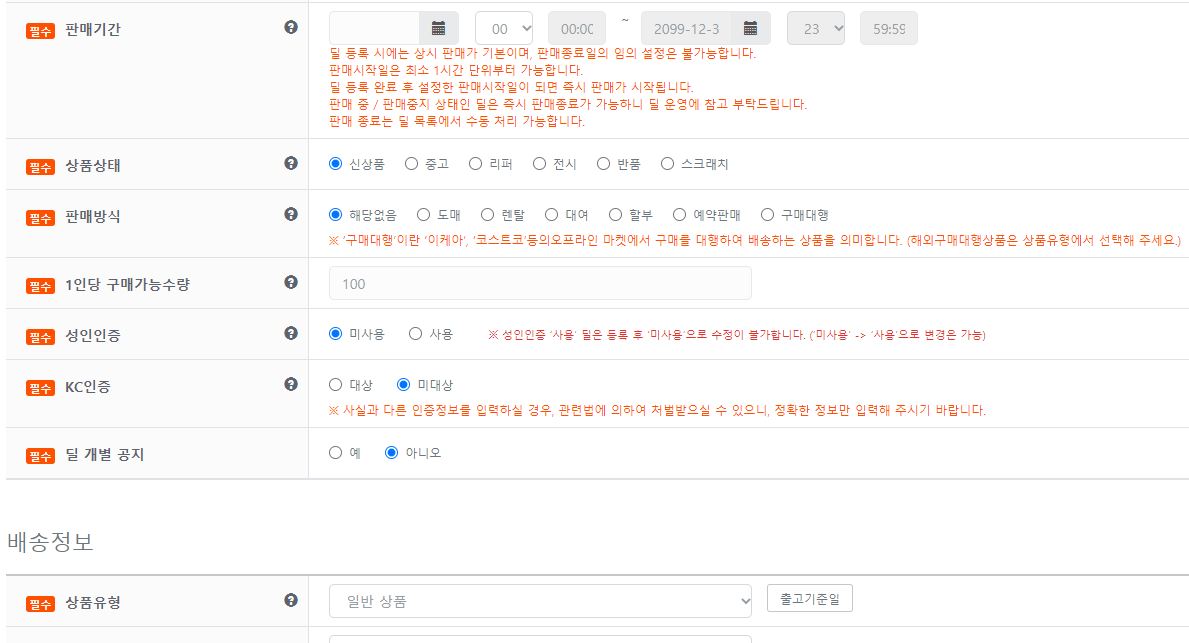
- 판매기간을 입력해주세요.
- 필수로 체크되어 있는 상품상태/판매방식/1인당 구매가능수량/성인인증/KC인증/딜 개별 공지 등을 입력해주세요.
- 전기제품이나 어린이 제품의 경우 KC인증 번호를 넣어주세요.
- 배송정보의 상품유형을 선택해주세요. 상품유형에 따라 출고 기준일이 다른데요. 티몬의 경우 출고 기준일 내에 출고되지 않은 경우, 배송 지연으로 인한 패널티가 부과됩니다. 꼭 참고해주세요!

- 택배사를 선택해주세요.
- 지역별 차등배송비 적용/추가문구 입력여부/단순변심 환불가능 여부/배송템플릿을 선택해주세요.
- 배송템플릿은 우측의 신규생성 탭에서 템플릿을 만들어서 설정할 수 있습니다.



- 배송템플릿 생성을 누르면 위와 같은 화면이 나옵니다. 기본정보에서 묶음배송여부를 선택해주세요.
- 배송템플릿 명을 입력해주세요. 예를들어 (무료배송 or 2500원 5만원이상 무료) 이런식으로 알아보기 쉽게 입력하면 됩니다.
- 상세정보에서 상품유형그룹/배송유형을 선택해주세요.
- 당일발송 마감시간을 선택해주세요. 주문 30분 후에 주문내역 확인이 가능하여, 설정하신 시간의 30분 전 기준으로 고객에게 자동 안내됩니다. (당일 발송 시간을 4시로 할경우 고객에게 3시 30분 마감으로 안내됩니다.)
- 배송비정책/제주 도서산간 배송/티몬반품 지정택배/배송방법/배송지주소/반품 교환주소를 입력해주세요
- 등록을 누르시면 배송템플릿이 생성됩니다. 다시 아까의 등록 화면으로 넘어가서 등록방법을 마저 설명드릴께요.

- 추가정보에서 상품정보제공고시의 등록/수정하기를 눌러 등록하실 상품군에 맞는 정보고시를 찾아 입력해주세요.
- 옵션 등록을 해주세요.

- 옵션이 많을경우 엑셀로 일괄등록하시고 아니면 아래에 직접 입력하시면 됩니다. 입력 후 저장을 눌러주세요.
- 다음으로 컨텐츠정보 등록을 설명드릴께요.

- 검색키워드를 입력해주세요.
- 키워드 찾는 방법은 이전에 설명드린 일헥타르를 참고 하셔도 되고, 나중에 설명드릴 네이버 데이터랩 쇼핑인사이트 에서 찾으셔도 됩니다.
- 딜 홍보 문구에 홍보하실 내용을 입력해주세요. 20자까지 가능합니다.
- 딜명에 상품명을 입력해주세요. 60자까지 입력 가능합니다.
- 식품의 경우 식품 원산지 표기를 해주시고, 딜 이미지를 등록해주세요. 티몬에서 권장하는 사이즈는 720x758픽셀의 사이즈입니다. 기존에 다른 사이트에서 등록하실때 만들어둔 1000x1000픽셀의 사이즈를 넣어도 됩니다.
- 서브 이미지도 넣어주세요.
- 인트로 이미지가 있을 경우 인트로 이미지도 넣어주세요.
- 모바일 이미지와 주변 상품 이미지를 넣어주세요. 넣지 않을 경우 등록하신 딜 이미지가 자동 적용됩니다.
- 상품별 요약에서 템플릿을 설정하시고 각 옵션에 맞는 상세페이지를 넣어주세요.
- 하단에 기타컨텐츠를 넣으시면 컨텐츠 정보 등록은 완료입니다.

- 상품별 이미지 등록은 필수사항은 아니지만 옵션별로 다른 이미지가 들어갈 경우 넣으시면 좋습니다.
- 가격비교 사이트 노출은 노출로 선택하시는게 좋겠죠?
- 네이버쇼핑 노출에서 이미지가 등록된 옵션에 네이버 쇼핑을 매칭해 주시면 네이버 지식쇼핑에 상품이 노출됩니다.

- 네이버쇼핑 노출에서 등록/수정하기 탭을 누르면 위의 화면이 나옵니다. 파란색의 네이버쇼핑 카테고리ID 다운로드를 클릭해서 다운로드 해주세요. '위 내용을 확인하였으며 충분히 이해하였습니다.'를 체크하면 아래와 같은 화면이 나옵니다.

- 각 옵션별로 오른쪽의 쇼핑 카테고리 매칭 탭을 눌러서 매칭번호를 입력하여 저장해줍니다.
- 옵션별로 모두 입력하고 상단의 옵션정보 업데이트를 누르면 네이버 지식쇼핑에 노출됩니다.
- 네이버 쇼핑 노출이 완료되었으면 마지막으로 기타구비서류와 병행수입 여부를 체크해주시면 티몬의 상품 등록도 완료입니다!
여기까지 소셜커머스중 티몬(오픈마켓딜)의 상품등록 방법을 알려드렸습니다.
이전에 등록했던 스마트스토어와 오픈마켓, 쿠팡,위메프의 등록 방법과 거의 같으면서도 약간의 차이가 있지요? 개인적으로 상품등록시 티몬이 가장 까다로운것 같습니다.
앞으로 소개해드릴 다른 쇼핑몰 사이트들도 방식이 크게 다르지 않아서 보통 '카테고리 + 상품명 + 썸네일 + 상세페이지 + 상품정보고시 + 배송관련설명' 이런식으로 반복된다고 생각하시면 됩니다. 여기에 세부적으로 키워드와 카테고리 상품명을 상품에 딱맞게 잘 찾으셔서 설정해주시고, 상세페이지를 작성할때 구매자가 입장에서 꼭 필요하다고 생각되는 정보들을 모두 보기 쉽고 깔끔하게 넣어주시면 됩니다.
다음은 카페24의 상품등록 방법을 설명 드릴께요.
'유용한 정보' 카테고리의 다른 글
| 쇼핑몰 상품명 깔끔하게 다듬는 방법 (0) | 2021.04.18 |
|---|---|
| 카페24 상품등록 방법 (0) | 2021.04.17 |
| 위메프 상품등록 방법 (0) | 2021.04.15 |
| 인터파크 상품등록 방법 (0) | 2021.04.14 |
| 11번가 상품등록 방법 (0) | 2021.04.13 |




댓글